Como apagar remotamente os dados do seu iPhone
O que saber
- Ative Find My iPhone: Vá para Definições, insira o seu identificação da Applee toque Encontre o meu > Encontre meu iphone. Alterne para o Sobre posição.
- Faça login no iCloud em um navegador da web. Selecione Todos os dispositivos, escolha o seu dispositivo e, em seguida, selecione Apagar iPhone.
- Para apagar todos os dados após 10 tentativas malsucedidas de senha, vá para Definições > Toque em ID e senha, e ligar Apagar dados.
Não seria ótimo se o seu Iphone poderia se autodestruir para evitar que os ladrões obtivessem seus dados pessoais se roubassem seu telefone? Não vai explodir, mas a Apple fornece uma maneira de limpar seus dispositivos iOS de todas as suas informações pessoais remotamente. Mostraremos como fazer isso usando qualquer versão do iOS.
Como apagar dados com Find My iPhone
Para apagar remotamente os dados do seu iPhone perdido, você precisará fazer uma pequena configuração primeiro para tornar isso possível.
Faça backup regularmente dos dados do seu iPhone para proteger contra perda de dados.
Ativar Find My iPhone
Ligar o Encontre meu iphone recurso em seu telefone e conectar um ativo conta iCloud no seu dispositivo para que o Find My iPhone funcione. Um iCloud conta é oferecida gratuitamente pela Apple.
Abra o Definições aplicativo.
Selecione sua conta Apple ID (o item superior no aplicativo Configurações).
Selecione Encontre o meu. (Em versões mais antigas do iOS, escolha iCloud).
-
Escolher Encontre meu iphone e trocá-lo Sobre.
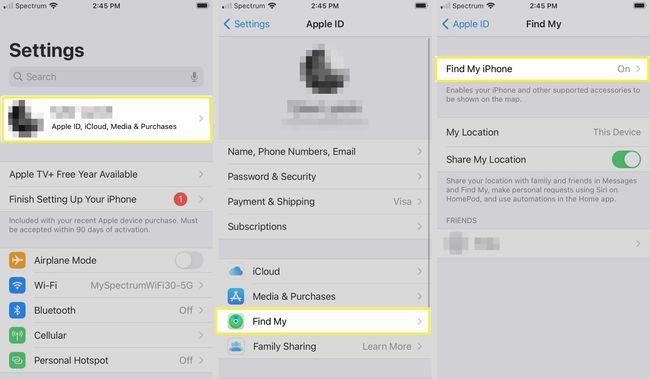
Se o seu firmware for pré-iOS 5, siga essas instruções para habilitar Find My iPhone.
Apague remotamente o seu iPhone perdido
Quando tiver certeza de que não vai receber seu telefone de volta, use o recurso de apagamento remoto.
Depois de limpar remotamente os dados do seu dispositivo, você não conseguirá localizá-lo usando Find My iPhone. A limpeza remota só deve ser usada quando você estiver convencido de que nunca receberá seu dispositivo de volta.
Abra o Encontre iPhone aplicativo de outro dispositivo iOS, como um iPad ou do navegador de um computador. Visite a site iCloud.com e faça login em sua conta iCloud.
-
Selecione Todos os dispositivose escolha o dispositivo que deseja apagar.

-
Selecione Apagar iPhone.
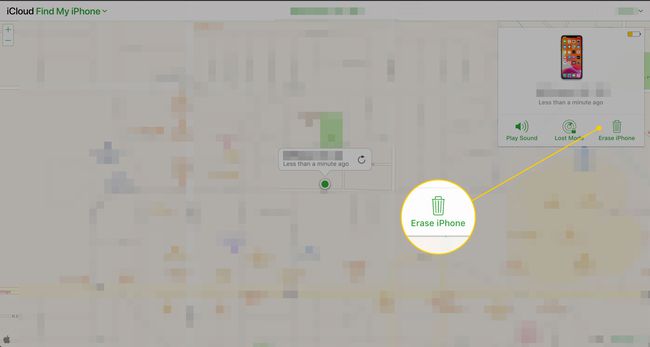
Autodestruição após muitas tentativas de senha com falha
Você pode configurar seu iPhone para apagar automaticamente seus dados se a senha errada for inserida mais de 10 vezes, seguindo estas etapas.
Abra o Definições aplicativo.
Selecione Toque em ID e senha ou ID facial e senha se o seu iPhone usa autenticação Face ID. Digite sua senha, se solicitado.
-
Se você não tiver uma senha ativada, ative-a primeiro selecionando Ativar senha. Defina uma senha de sua escolha e confirme-a.
Considere definir um senha mais forte do que o padrão de 4 dígitos para segurança extra.
-
Mova o Apagar dados interruptor de alternância para Sobre/green.
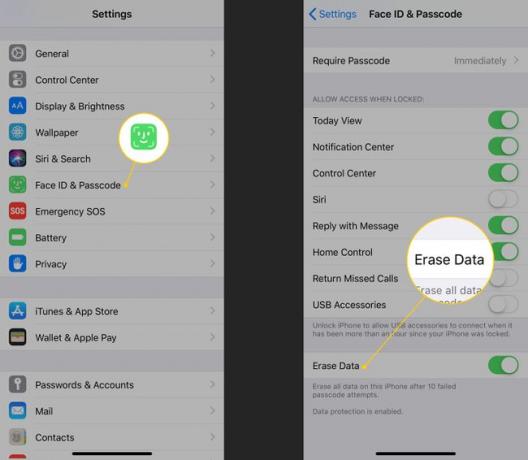
Leia o aviso e toque Permitir.
Seu telefone está agora configurado para apagar automaticamente todos os seus dados após 10 tentativas de entrada de senha sem sucesso.
Tenha cuidado ao apagar configurações de dados
Se você tem filhos ou outra pessoa que usa seu telefone, a opção Apagar dados pode ser um problema se você não tomar cuidado. Seu filho pode inocentemente tentar adivinhar o código muitas vezes e apagar acidentalmente os dados do seu iPhone. O recurso de apagamento remoto pode fazer mais sentido em situações em que outras pessoas usam (ou brincam) regularmente com seu iPhone.
